Каталог товаров — основа вашей системы товароучета. Он содержит информацию о вашем ассортименте, ценовой политике и остатках товара. Также каталог служит источником номенклатуры для продаж через кассу: напомним, что наименования проданной продукции должны печататься в чеке согласно Федеральному закону 54-ФЗ о контрольно-кассовой технике.
Решите, насколько подробный товароучет вам нужен, чтобы не делать лишнюю работу во время заполнения каталога. Например, вы создали карточку «Чай Lion в ассортименте», не разделяя чай на зеленый, черный и фруктовый. Это значит, что вы не сможете отслеживать остатки и продажи каждого вида чая. Если вам нужен более подробный учет, создайте карточки для каждого вида продукции:
|
На три вида чая заведена одна карточка |
На три вида чая заведено три карточки |
| Название товара
«Чай Lion в ассортименте» |
Названия товаров:
«Чай Lion черный» «Чай Lion зеленый» «Чай Lion фруктовый» |
| Это наименование печатается в чеке, независимо от вида проданного чая | В чеке печатается наименование того товара, который продается |
| Вы назначаете наценку для всех видов чая, видите общий остаток и отчеты о продажах. | Вы назначаете свою цену для разных видов чая, видите остаток и отчеты о продажах по каждой позиции отдельно. |
Алкогольная продукция добавляется в сервис автоматически. Это происходит во время запроса баланса из ЕГАИС или приемки из ЕГАИС накладных от поставщиков. Создавать алкогольные карточки вручную мы не рекомендуем, поскольку они не будут учтены в ЕГАИС.
Неалкогольную продукцию добавляйте удобным для вас способом:
- По штрих-коду из готового каталога Контур.Маркета — способ помогает ускорить заполнение номенклатуры в основном продуктовой рознице;
- Массово из файла Excel — способ подходит организациям, которые пользовались другими системами товароучета или ведут свой прайс в формате таблицы;
- Вручную — эта возможность подходит в любых ситуациях.
Опишем подробнее варианты добавления неалкогольных товаров в Контур.Маркет.
Чтобы добавить товар, в разделе «Мои товары» откройте «Каталог товаров» и нажмите «+Добавить товар»:
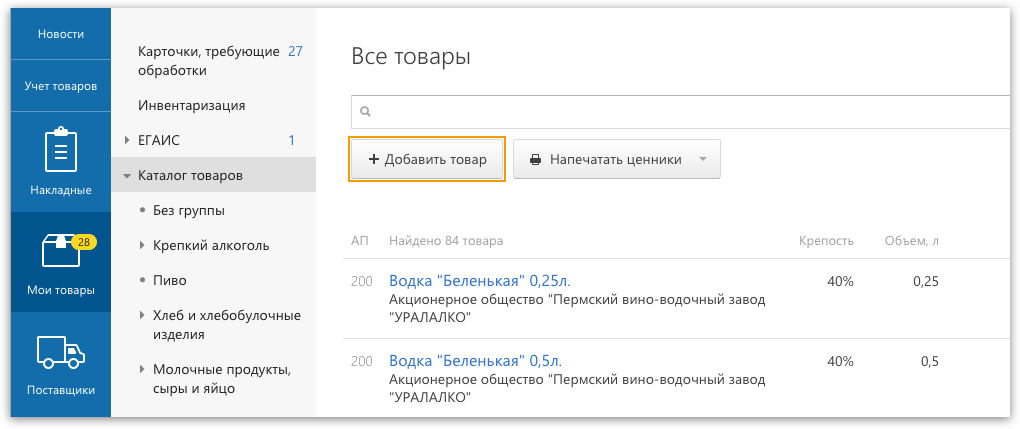
Нажмите кнопку «Другие товары»:
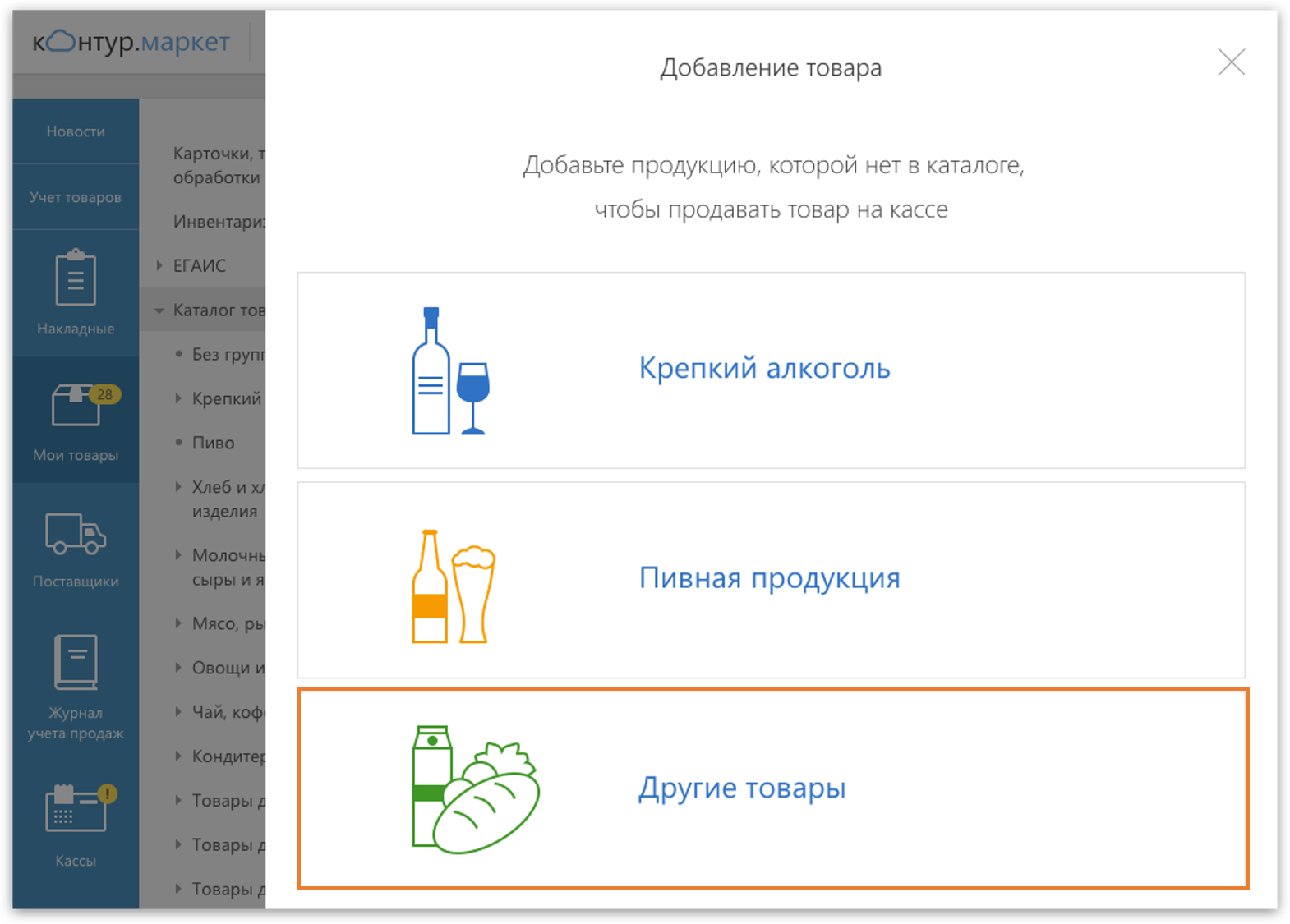
Добавление товара по штрих-коду из готового каталога
Отсканируйте и добавьте штрих-код:
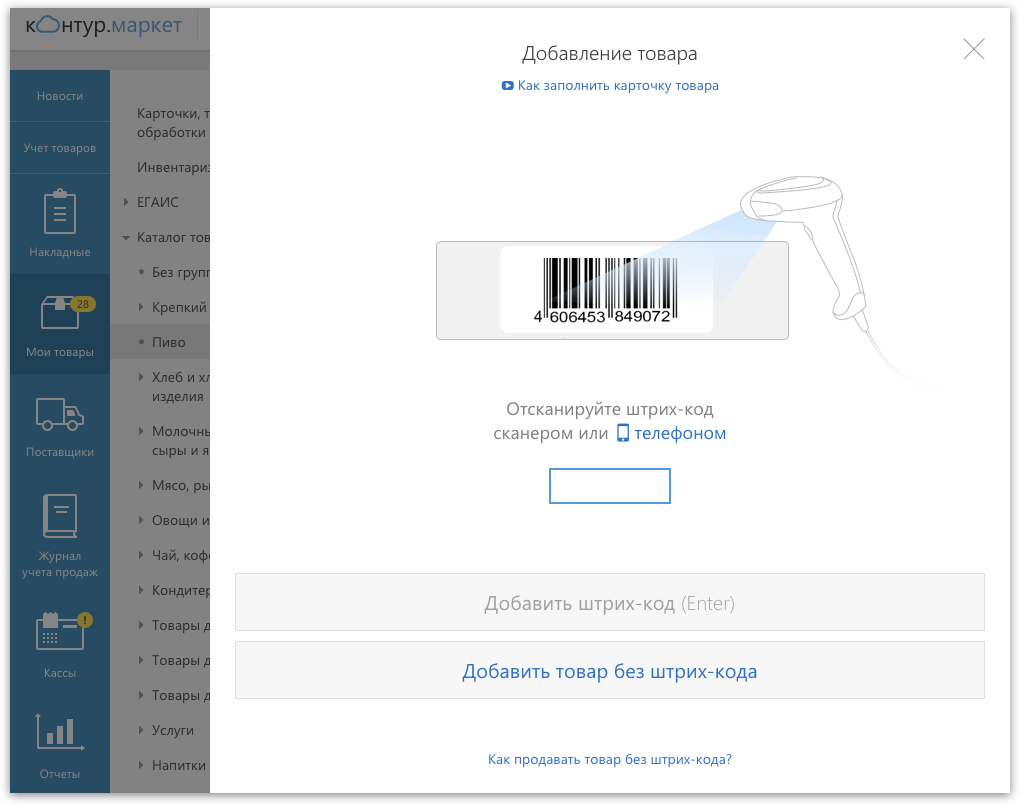
По коду система найдет товар в готовом каталоге на 1,5 млн позиций и запишет в товарную карточку название и группу товара:
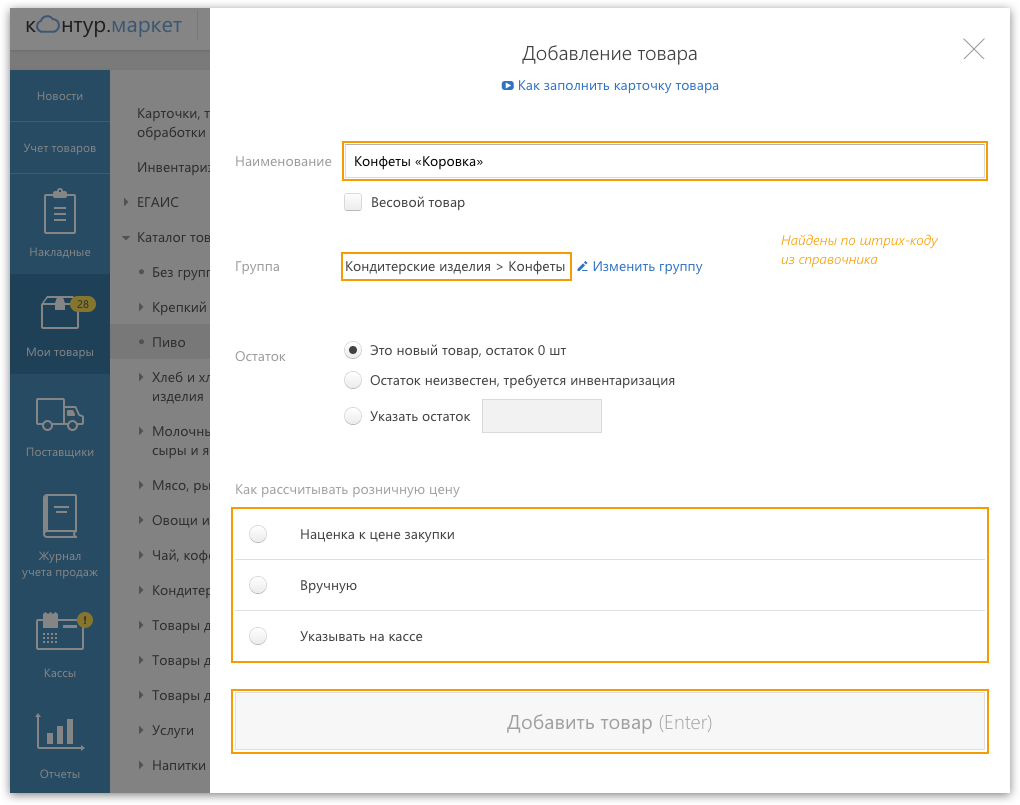
В открывшейся карточке впишите характеристики товара:
1) является ли товар весовым;
2) если нужно, измените группу товаров или добавьте собственную товарную группу;
3) выберите ставку НДС, если в карточке товара есть такое поле (оно появляется в зависимости от вашей системы налогообложения);
4) выберите способ расчета розничной цены;
5) Укажите остаток товара.
После этого нажмите «Добавить товар», карточка сохранится в вашем каталоге.
Если товар не найден в готовом каталоге или не имеет штрих-кода
Сервис предложит добавить товар вручную. Введите его название, группу и другие характеристики, о которых сказано выше:
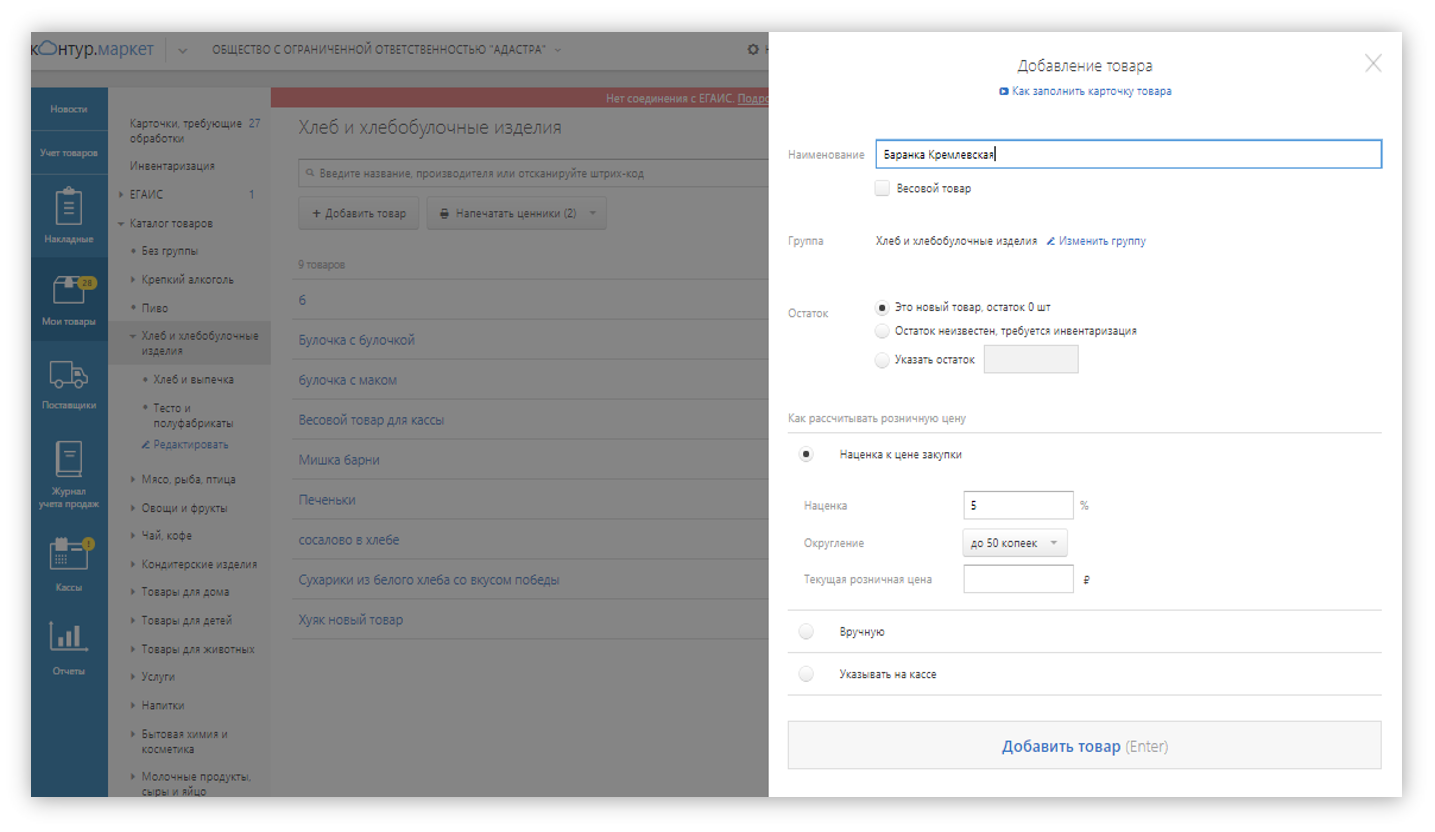
Нажмите «Добавить товар», и карточка сохранится в вашем каталоге.
После этого вы можете сгенерировать штрих-код для этого товара, чтобы кассир быстрее добавлял его в чек с помощью сканера. Зайдите в товарную карточку и нажмите «Сгенерировать»:
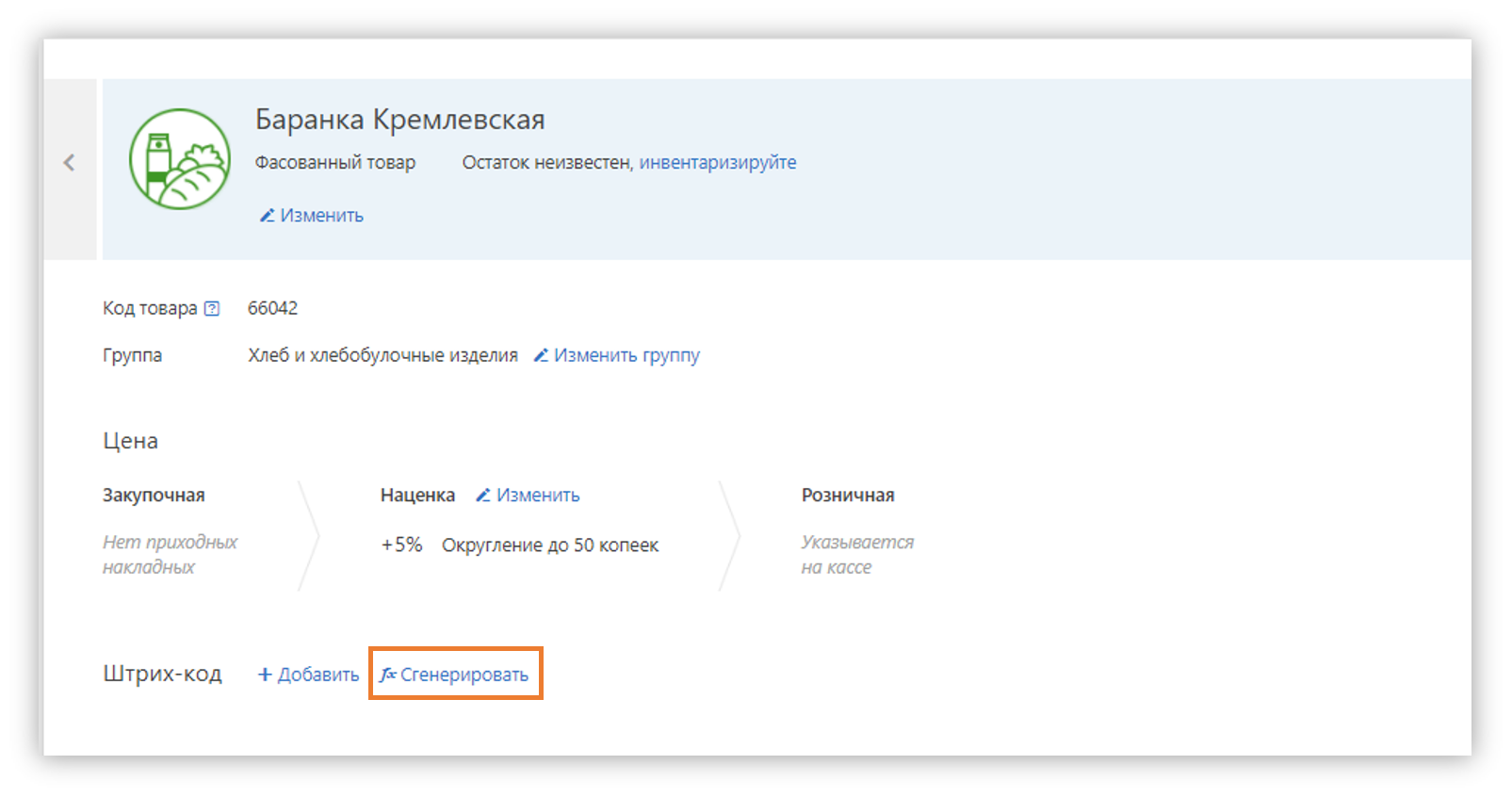
Массовое добавление из файла в формате Excel
Скачайте шаблон. Скопируйте в него столбец с названиями товаров из своего прайса. Если в вашей таблице есть цены и штрих-коды, их тоже можно перенести в шаблон.
Загрузите готовый файл Excel в Контур.Маркет. Для этого в верхнем меню выберите вкладку «Настройки и оплата» и нажмите «Импорт товаров»:
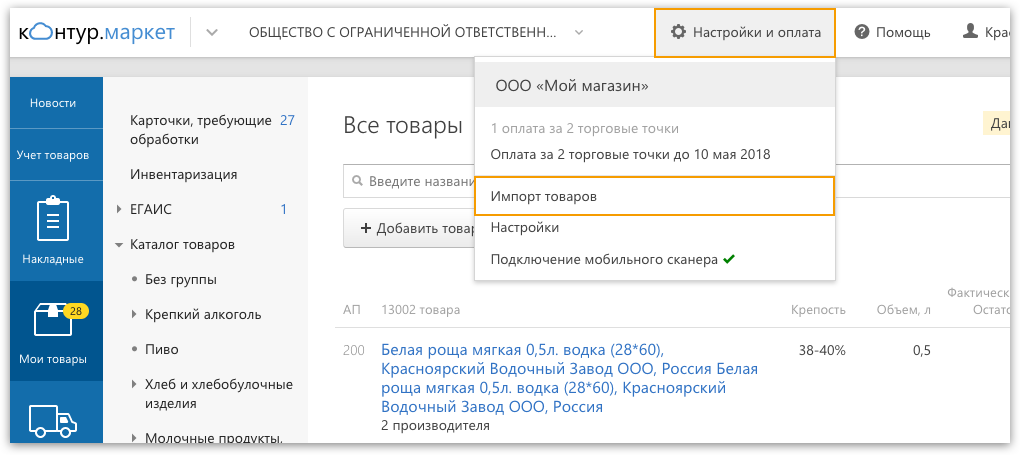
Перетащите готовый Excel в открывшееся окно:
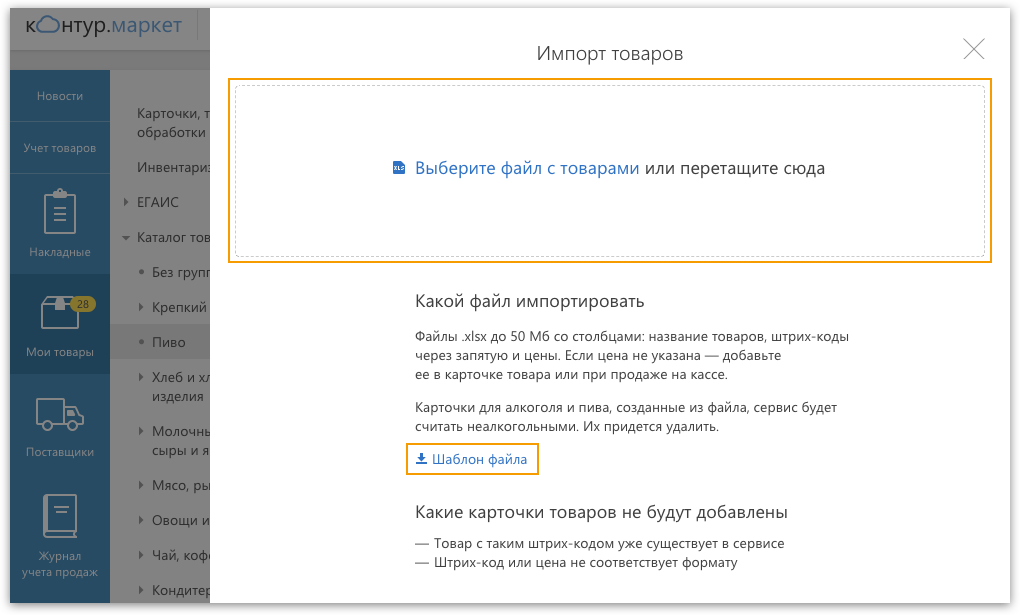
Вы увидите, сколько позиций система обработала успешно и готова создать карточки товаров:
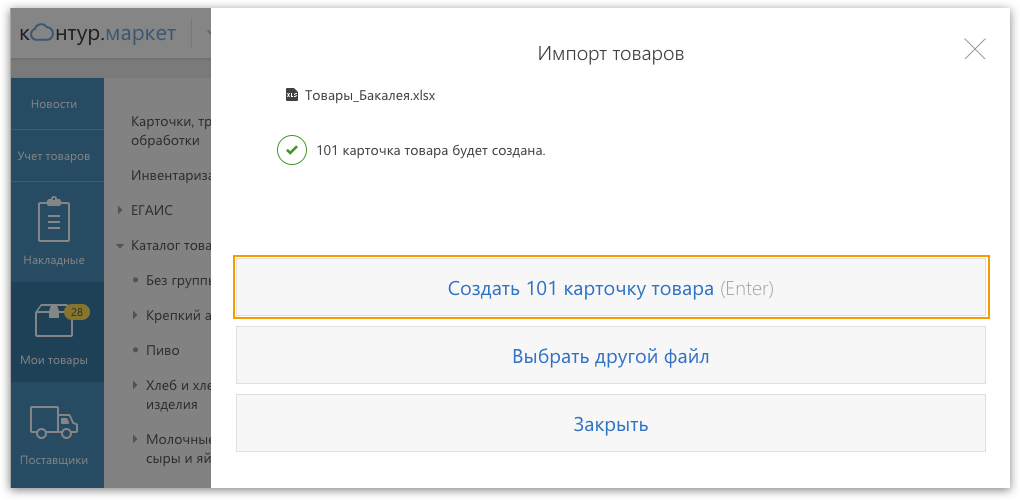
Нажмите «Создать N карточек товаров», и сервис добавит эти карточки с названием, а также с штрих-кодом и ценой, если они были скопированы в шаблон.

